Superposer des images de logos et des cadres lors de la copie (Pour les Séries C7100 et Séries C5100)
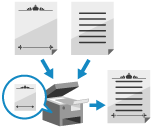
Vous pouvez enregistrer à l'avance des images telles que des logos et des cadres (bordures décoratives) en tant qu'"images de forme" dans la machine et les superposer sur l'original lors de la copie.
Cette fonction est très pratique pour ajouter le logo de votre entreprise à des documents de réunion ou pour unifier le design d'une proposition commerciale en ajoutant un cadre.
Cette fonction est très pratique pour ajouter le logo de votre entreprise à des documents de réunion ou pour unifier le design d'une proposition commerciale en ajoutant un cadre.
Enregistrer des images de forme
Vous pouvez numériser un original à utiliser comme image de forme et l'enregistrer dans la machine.
Vous pouvez enregistrer jusqu'à 100 images de forme.
Vous pouvez enregistrer jusqu'à 100 images de forme.
* Le nombre d'images de forme pouvant être enregistrées dépend de la quantité d'espace mémoire disponible.
Préparatifs nécessaires
Préparez l'original sur lequel l'image de forme est imprimée.
1
Sur le panneau de commande, appuyez sur [ Réglages/Enregistrement] dans l'écran [Accueil] ou un autre écran. Écran [Accueil]
Réglages/Enregistrement] dans l'écran [Accueil] ou un autre écran. Écran [Accueil]
 Réglages/Enregistrement] dans l'écran [Accueil] ou un autre écran. Écran [Accueil]
Réglages/Enregistrement] dans l'écran [Accueil] ou un autre écran. Écran [Accueil]L'écran [Réglages/Enregistrement] s'affiche.
2
Appuyez sur [Réglages de fonction]  [Commun]
[Commun]  [Réglages d'impression]
[Réglages d'impression]  [Enregistrer image mémo.].
[Enregistrer image mémo.].
 [Commun]
[Commun]  [Réglages d'impression]
[Réglages d'impression]  [Enregistrer image mémo.].
[Enregistrer image mémo.].L'écran [Enregistrer image mémo.] s'affiche.
3
Appuyez sur [Mémoriser].
L'écran [Format original] s'affiche.
4
Sélectionnez le format de l'original à utiliser en tant qu'image de forme, puis appuyez sur [Suivant].
5
Saisissez le nom de la forme et configurez les réglages de numérisation selon vos besoins.
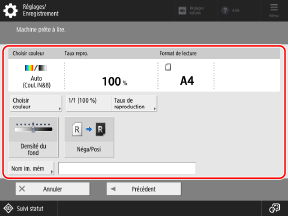
Pour saisir le nom de l'image de forme, appuyez sur [Nom image mémorisée], saisissez le nom de la forme, puis appuyez sur [OK].
* Si vous ne saisissez pas de nom de forme, le nom de la forme est la date et l'heure d'enregistrement de l'image de forme.
Pour de plus amples informations sur les réglages de numérisation, voir :
6
Placez l'original de l'image de forme sur la vitre d'exposition. Placement des originaux
Pour numériser l'original d'une image de forme, placez-le sur la vitre d'exposition. Vous ne pouvez pas enregistrer un original placé dans le chargeur.
7
Appuyez sur [ Début].
Début].
 Début].
Début].La machine commence la numérisation de l'original.
Une fois la numérisation terminée, l'image de forme est enregistrée dans la machine et affichée dans la liste des images de forme dans l'écran [Enregistrer image mémo.].
Une fois la numérisation terminée, l'image de forme est enregistrée dans la machine et affichée dans la liste des images de forme dans l'écran [Enregistrer image mémo.].
8
Appuyez sur [OK]  [Fermer].
[Fermer].
 [Fermer].
[Fermer].NOTE
Changer le nom d'une image de forme enregistrée
Sur l'écran [Enregistrer image mémo.], sélectionnez l'image de forme, puis appuyez sur [Détails]  [Renommer image mémorisée].
[Renommer image mémorisée].
 [Renommer image mémorisée].
[Renommer image mémorisée].Superposer des images de forme lors de la copie
Vous pouvez superposer des images de forme sur l'original lors de la copie.
* Pour les opérations de copie de base, voir :
1
Dans l'écran de copie, appuyez sur [Options]  [Superposition d'image]. Écran de copie
[Superposition d'image]. Écran de copie
 [Superposition d'image]. Écran de copie
[Superposition d'image]. Écran de copieL'écran [Superposition d'image] s'affiche.
2
Appuyez sur [Régler] pour la face sur laquelle superposer l'image de forme.
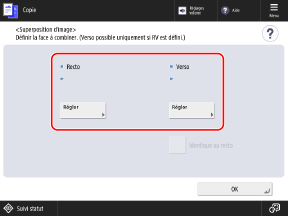
Pour faire des copies recto, configurez le recto.
Pour faire des copies recto verso, configurez le recto et le verso séparément.
* Pour configurer le verso avec les mêmes réglages que pour le recto, configurez d'abord le recto, puis sélectionnez [Identique au recto].
3
Sélectionnez l'image de forme à superposer, puis appuyez sur [Suivant].
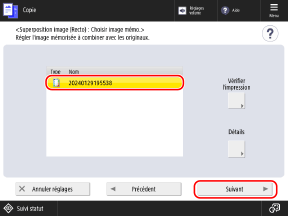
Vous pouvez sélectionner une image de forme et appuyez sur [Vérifier l'impression] pour n'imprimer que l'image de forme et vérifier le contenu.
Vous pouvez sélectionner une image de forme et appuyez sur [Détails] pour vérifier les détails de l'image de forme, tels que la date et l'heure d'enregistrement ou la taille.
4
Sélectionnez comment superposer l'image, puis appuyez sur [OK].
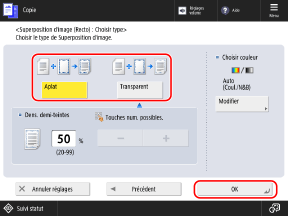
[Aplat]
Superpose l'image de forme sans aucune modification.
[Transparent]
Réduit la densité de l'image de forme de sorte que l'original puisse être visible à travers l'image de forme même si elle chevauche l'original.
Dans [Dens. demi-teintes], vous pouvez spécifier la densité de l'image de forme.
Dans [Dens. demi-teintes], vous pouvez spécifier la densité de l'image de forme.
5
Appuyez sur [OK]  [Fermer].
[Fermer].
 [Fermer].
[Fermer].L'écran de copie s'affiche à nouveau.
NOTE
Si vous ajustez la position de l'original à copier ou que vous copiez l'original en miroir, les réglages sont appliqués à l'image de forme et à l'original.